在Photoshop中制作发光字效果图是常见的文字特效处理需求,通过图层样式、滤镜和混合模式等功能的组合运用,可以创造出丰富多样的发光效果,以下将详细讲解具体操作步骤和技巧,帮助您快速掌握发光字的设计方法。

新建一个合适尺寸的画布,背景色可根据设计需求选择黑色或深色系,以突出发光效果,使用文字工具输入需要的文字,选择一款粗壮的字体效果更佳,比如思源黑体、Arial Black等,然后在字符面板中调整字体大小和字间距,确保文字布局清晰,接下来是发光效果的核心步骤,双击文字图层打开图层样式窗口,在左侧列表中选择“外发光”选项,在右侧参数设置中,混合模式通常选择“滤色”或“屏幕”,这两种模式能够有效去除黑色背景,使发光效果更加自然,发光颜色可以根据主题选择亮黄色、蓝色或白色等高饱和度颜色,不透明度建议设置为50%-80%,强度则控制在5-15像素之间,具体数值需根据画布大小调整,若需增强发光层次,可勾选“内发光”选项,混合模式选择“叠加”,颜色与外发光保持一致,大小设为2-5像素,创造出文字内部透光的效果。
为了使发光效果更加立体,可继续添加“斜面与浮雕”图层样式,样式选择“内斜面”,方法为“平滑”,深度设为100%,大小根据文字大小调整,通常在3-10像素之间,方向选择“上”,高光模式选择“滤色”,不透明度设为100%,阴影模式选择“正片叠底”,不透明度设为0%,这样能增强文字的边缘轮廓和立体感,如果希望发光效果呈现动态光晕,可以使用滤镜功能,先复制文字图层,隐藏原始图层,对复制的图层执行“滤镜-模糊-高斯模糊”,半径值设置为5-20像素,模糊强度需根据发光范围调整,然后将该图层的混合模式改为“滤色”,不透明度降低至30%-60%,使用画笔工具擦除多余部分,保留核心发光区域,若需模拟霓虹灯效果,可再添加一个外发光图层,混合模式选择“颜色减淡”,发光颜色选择荧光色,大小调至20-30像素,不透明度设为40%,最后用钢笔工具沿着文字边缘绘制路径,转换为选区后填充白色,添加“动感模糊”滤镜,角度与文字方向一致,距离设为10-20像素,强化光线延伸感。
在调整细节时,可通过新建图层并使用渐变工具填充径向渐变,混合模式设为“叠加”,不透明度20%左右,为背景增加微妙的色彩变化,衬托发光字,若需整体色调统一,可创建“色彩平衡”调整图层,在阴影和高光区域微调色值,比如增加蓝色或黄色,使发光效果与环境更协调,导出图片时建议选择PNG格式保留透明背景,或JPG格式保存整体效果,分辨率设置为300dpi确保印刷清晰度。
相关问答FAQs
Q1:如何制作彩色渐变发光字?
A:在添加外发光图层样式时,不选择单一颜色,而是点击颜色块进入渐变编辑器,选择“杂色渐变”,调整色标位置和颜色,勾选“透明度色标”使渐变更自然,或在新建图层后使用渐变工具填充文字选区,设置图层混合模式为“滤色”,再添加高斯模糊滤镜,最后叠加多个不同颜色的发光图层增强效果。
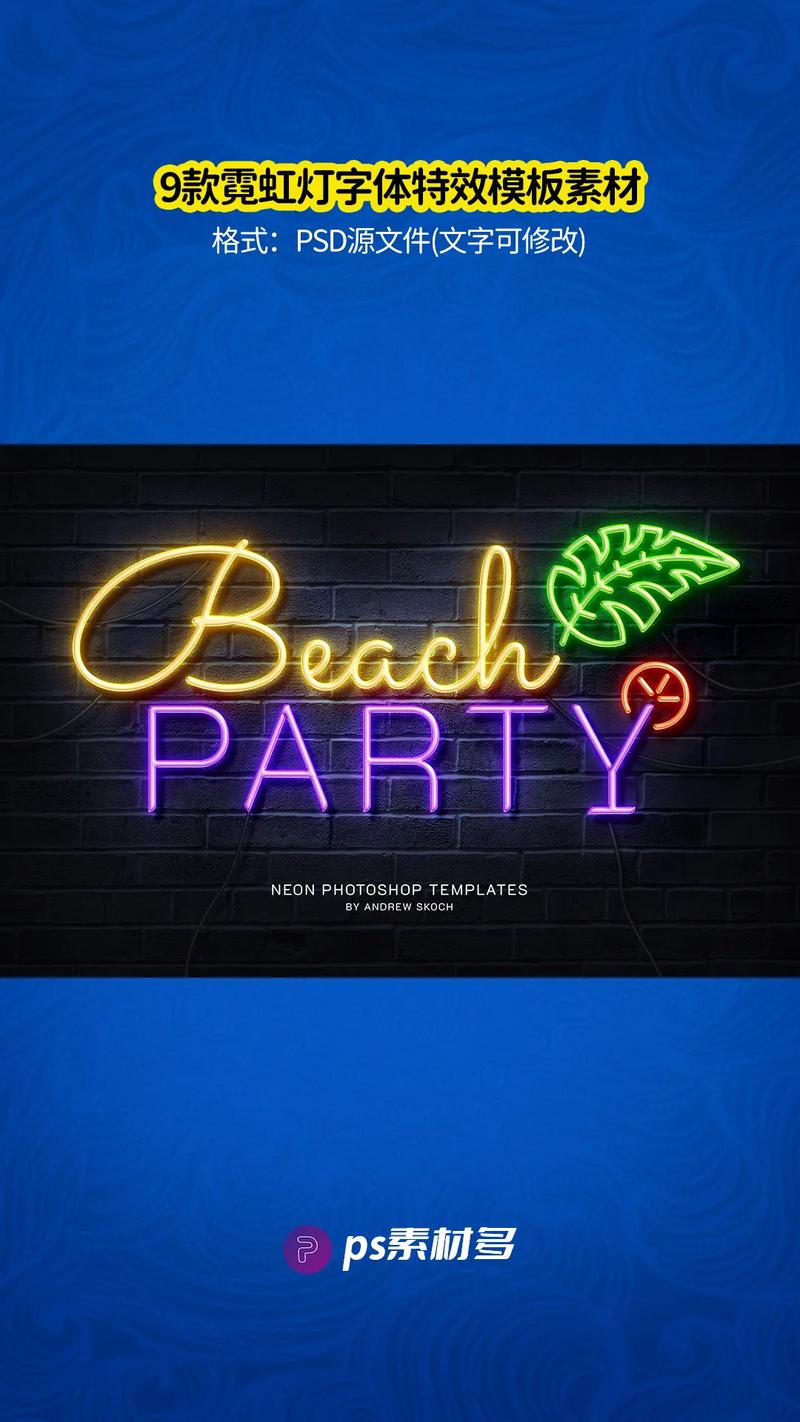
Q2:发光字边缘有锯齿怎么办?
A:首先确保文字图层为矢量图层(右键文字图层选择“转换为形状”),添加图层样式时勾选“抗锯齿”选项,若已栅格化,可在模糊前使用“选择-修改-扩展”扩展1-2像素,或通过“选择-羽化”1像素柔化边缘,导出时在“文件-导出-导出为”中勾选“艺术优化”减少锯齿现象。




